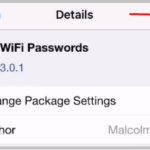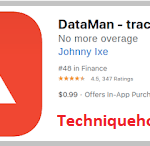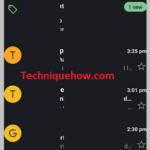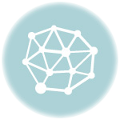✎ Puntos clave:
» Si es una red WiFi pública o no desea cambiar su contraseña de WiFi, puede elegir ver todas las contraseñas de WiFi guardadas en su PC con Windows 10 sin tener permiso de administrador.
» Puede ver la configuración de Windows 10 o puede usar los comandos CMD para ver las contraseñas WiFi guardadas.
» Si se ha conectado previamente a su PC y su computadora ejecuta Windows 10, puede encontrar contraseñas WiFi guardadas sin acceso de administrador de tres maneras diferentes.

Cómo encontrar la contraseña de WiFi sin acceso de administrador:
Cada vez que quieras conectarte a la red desconectada, verás que automáticamente el SSID se conectará a la PC tal como se guardó anteriormente.
Esto significa que Windows 10 no elimina su contraseña una vez que cierra la sesión. Por lo tanto, si no aparece en las propiedades es por algunos factores de seguridad. Sin embargo, el símbolo del sistema y algunos programas de visualización de contraseñas WiFi pueden revelar fácilmente la contraseña al encontrar la ubicación exacta guardada.
1. Detector de contraseña WiFi
También puede ver todas sus contraseñas de WiFi utilizando una herramienta de terceros que no requiere configuración ni configuración adicional.
El instrumento detector de contraseña wifi Es útil ver las contraseñas WiFi guardadas sin acceso de administrador en su PC.
i) Sólo necesita descargar e instalar este software en su PC con Windows 10.

ii) Ahora simplemente abra el software en su PC y todas sus redes Wi-Fi estarán visibles en una lista.
iii) Ahora seleccione la red de la que desea ver la contraseña y simplemente use el comando de método abreviado de teclado: Control + Alt + C para copiar la contraseña.
Nota: Sin embargo, para versiones anteriores de Windows, no puede ver la contraseña, pero puede ver un código HEX que puede usarse para conectarse a la red WiFi.
2. Sin acceso administrativo
Si está conectado a cualquier red en este momento, puede ver la contraseña guardada de la red WiFi en su Windows 10.
Paso 1: Primero, haga clic en el icono de WiFi en el escritorio de Windows 10. (Ubicado en el lado derecho de la barra de tareas)
Paso 2: Haga clic derecho en el icono inalámbrico y haga clic en «Red abierta y centro de intercambio de‘.

Además, puedes encontrar esta opción en el «Panel de control».
Paso 3: Ahora, haga clic en el nombre de la red WiFi a la que está conectada su PC.

Etapa 4: Una ventana nueva aparecerá. En la pestaña «General», haga clic en «Propiedades inalámbricas‘.

Paso 5: Ahora desdeSeguridad‘, verá la contraseña de WiFi guardada. Simplemente seleccione «Muestra caracteres‘ para ver la contraseña.

Este procedimiento mostrará rápidamente la contraseña guardada de la red WiFi conectada.
3. Usando CMD
Para ver las contraseñas guardadas usando comandos CMD, debe seguir los pasos:
Paso 1: Sólo necesitas abrir el símbolo del sistema y Ejecutar como administrador.
Paso 2: Para ver todas las redes guardadas, ingrese este comando: NETSH WLAN muestra perfiles
Paso 3: Ahora, para ver la contraseña guardada de una red WiFi en particular, escriba este comando: NETSH WLAN mostrar perfiles (su SSID) clave = eliminar.
Este proceso mostrará rápidamente la clave de seguridad de esa red WiFi. También puede ver las redes conectadas a través de este proceso.
4. Usando la aplicación WiFi Hacker
La aplicación para hackear contraseñas llamada Hacker WiFi: Mostrar contraseña puede permitirle ver las contraseñas guardadas de las redes WiFi a las que está conectado su dispositivo.
Esta aplicación está disponible en Google Play Store y se puede utilizar de forma gratuita. Está construido con características súper avanzadas que se enumeran a continuación:
🔗 Enlace: https://play.google.com/store/apps/details?id=com.m24apps.wifimanager
🔴Pasos a seguir:
Paso 1: Abra la aplicación desde el enlace.

Paso 2: Entonces necesitas hacer clic Vamos a empezar.

Paso 3: Haga clic en Conceder permiso.

Etapa 4: Permitir la aplicación.

Paso 5: A continuación, haga clic Contraseña de wifi.

Mostrará la contraseña del WiFi al que está conectado su dispositivo.
5.Instagram
Finalmente, puedes considerar usar la aplicación llamada Instagram para gestionar contraseñas WiFi. Este es un administrador de contraseñas para Android disponible en Google Play Store. Puede permitirle desbloquear redes WiFi detectando su contraseña. También ayuda a guardar sus datos móviles.
🔗 Conexión: https://play.google.com/store/apps/details?id=com.instabridge.android
🔴Pasos a seguir:
Paso 1: Abra la aplicación después de descargarla desde el enlace.

Paso 2: Luego debes elegir tu cuenta de Google para acceder a la aplicación.


Paso 3: A continuación, haga clic Además desde el panel inferior.

Etapa 4: Haga clic en Administrador de contraseñas y vea sus contraseñas guardadas.
Preguntas Frecuentes (FAQ)
1. ¿Cómo encontrar la contraseña de WiFi desconectado?
Puedes pedirle al propietario de la conexión WiFi que te proporcione la contraseña si buscas el método directo. Pero si estás dispuesto a seguir un método indirecto, tendrás que hackear la red WiFi para obtener su contraseña.
Verifique el enrutador ISP de la red WiFi, ya que se proporciona una contraseña predeterminada y es posible que el propietario use la contraseña predeterminada.
2. ¿Cómo encontrar una contraseña de WiFi en tu teléfono cuando estás conectado?
Si te has conectado a una red WiFi pero aún quieres saber la contraseña del WiFi al que estás conectado, tendrás que ir a Ajustes de su dispositivo Android y haga clic en Redes e Internet.
Luego haga clic Wifi y te mostrará la lista de contraseñas de las redes WiFi a las que has conectado tu dispositivo.

Somos el equipo detrás de minumerooculto.com, apasionados por la seguridad en dispositivos móviles y la protección de la privacidad en línea. Nuestra misión es proporcionar conocimiento confiable y consejos prácticos para mantenerte seguro en el mundo digital.